Bạn đang sử dụng wifi của nhà mạng FPT nhưng lại không biết cách đổi mật khẩu wifi như thế nào? Hôm nay, mình sẽ hướng dẫn bạn 2 cách đổi mật khẩu, pass wifi FPT ngay trên điện thoại và máy tính cực kỳ đơn giản và nhanh chóng.

1. Khi nào nên đổi mật khẩu, pass wifi
- Mạng chậm đột xuất, nghi ngờ có người khác sử dụng trái phép
- Mạng bị nghẽn do có quá nhiều thiết bị truy cập wifi
- Thay đổi mật khẩu wifi định kỳ để tăng tính bảo mật cho mạng wifi
- Tránh bị kẻ xấu đánh cắp dữ liệu cá nhân: mật khẩu ngân hàng, facebook, email,…
2. Hướng dẫn cách đổi mật khẩu wifi FPT bằng ứng dụng Hi FPT
Hướng dẫn nhanh
Bước 1: Tải ứng dụng Hi FPT
Bước 2: Đăng nhập số điện thoại vào ứng dụng Hi FPT
Bước 3: Đổi mật khẩu wifi FPT bằng Hi FPT
Hướng dẫn chi tiết
Bước 1: Nhấn vào link bên dưới để tải về ứng dụng Hi FPT
Bước 2: Mở ứng dụng Hi FPT > Nhập số điện thoại đã đăng ký hợp đồng wifi với FPT > Chọn Đăng nhập
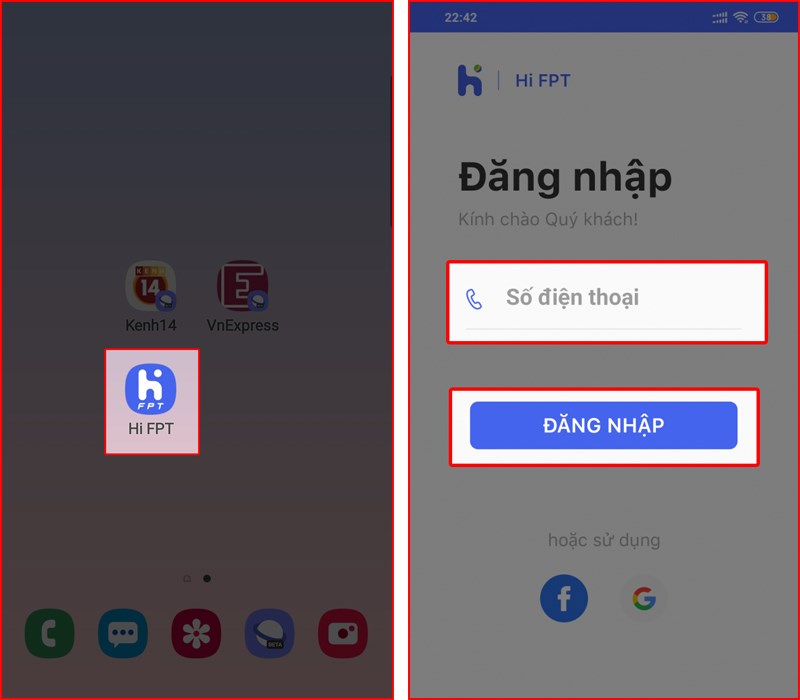
Bước 3: Nhập mã OTP để sử dụng ứng dụng Hi FPT > Chọn vào mục wifi
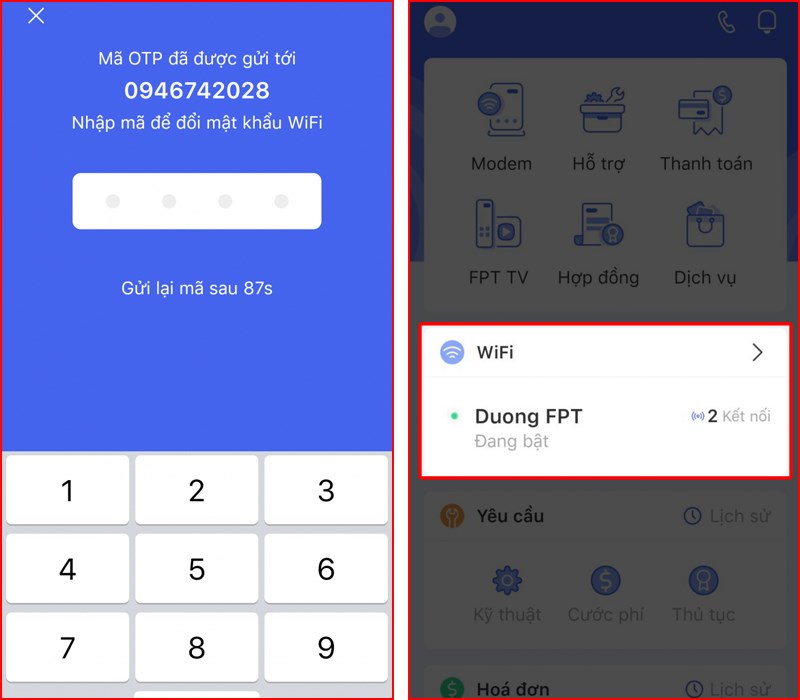
Bước 4: Nhấn Đổi Mật khẩu > Nhập mật khẩu wifi mới vào 2 khung như hình > Nhấn Lưu
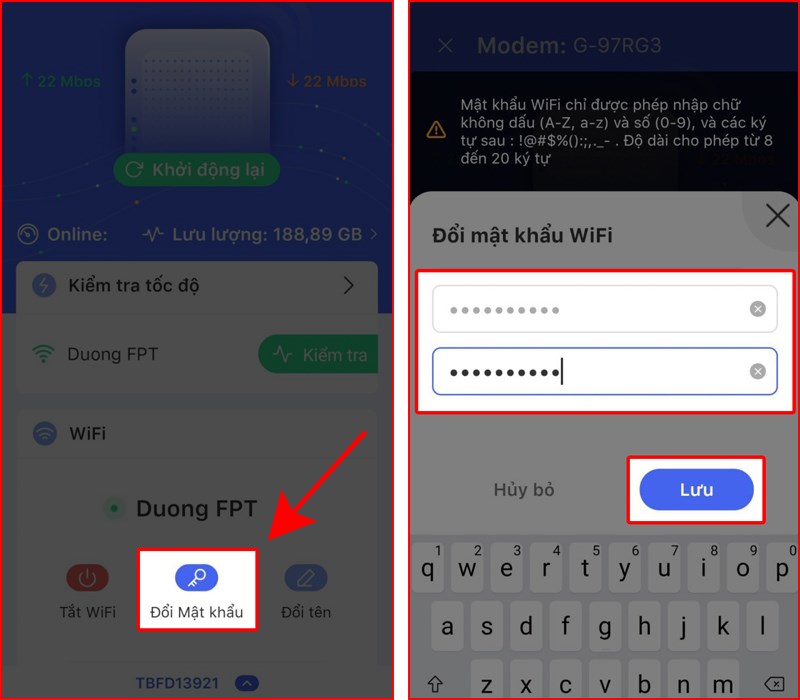
Bước 5: Nhập mã OTP để hoàn tất quá trình đổi mật khẩu wifi FPT > Xuất hiện thông báo Đổi mật khẩu wifi thành công. Như vậy là xong!
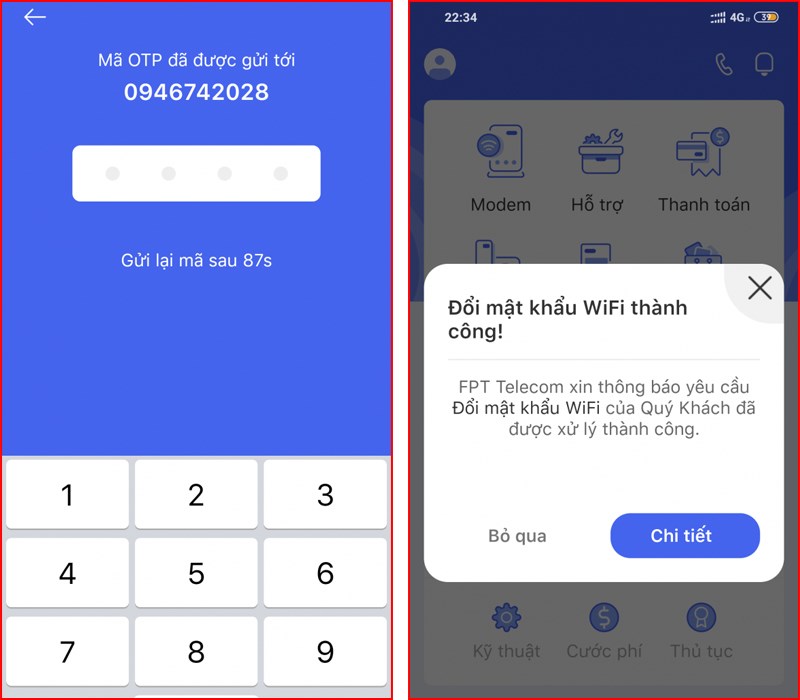
3. Hướng dẫn cách đổi mật khẩu wifi FPT bằng trình duyệt
Hướng dẫn nhanh
Bước 1: Truy cập địa chỉ IP 192.168.1.1
Bước 2: Đăng nhập vào hệ thống wifi
Bước 3: Đổi mật khẩu wifi
Hướng dẫn chi tiết
Bước 1: Truy cập vào địa chỉ IP 192.168.1.1 bằng trình duyệt.


Bước 2: Điền thông tin User và Pass như bên dưới > Chọn Login
- Username: admin
- Password: admin
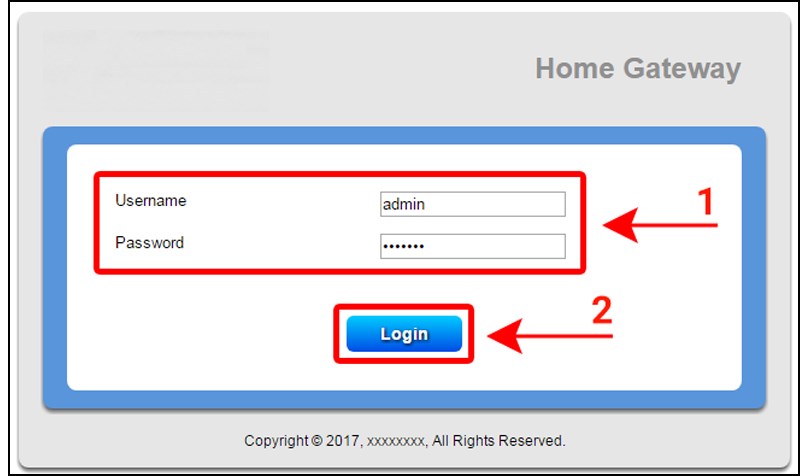
Tuy nhiên, 1 số dòng modem FPT mật khẩu và tên đăng nhập có sự thay đổi ngẫu nhiên. Bạn cũng có thể tìm chúng ngay bên dưới modem FPT.
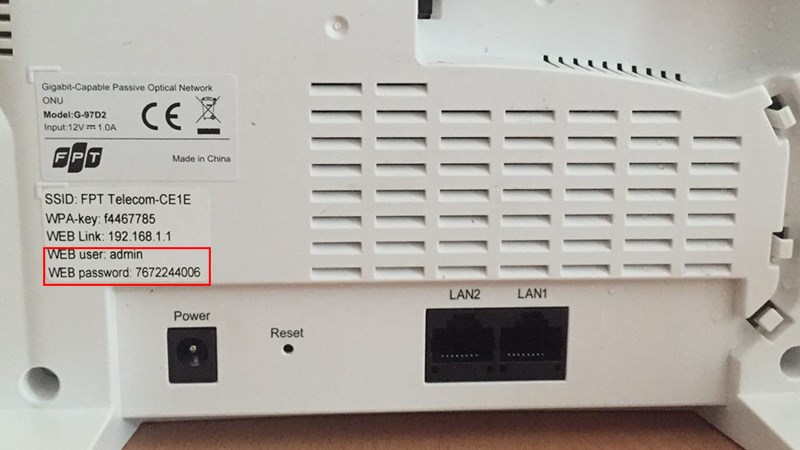
Bước 3: Tại thanh công cụ trên cùng, chọn Wireless Setup > Tại danh sách bên trái, chọn Wireless Security > Tại phần 4.Enter security passphrase, hãy nhập mật khẩu mới vào khung > Nhấn Apply để lưu mật khẩu mới đổi. Như vậy là xong!
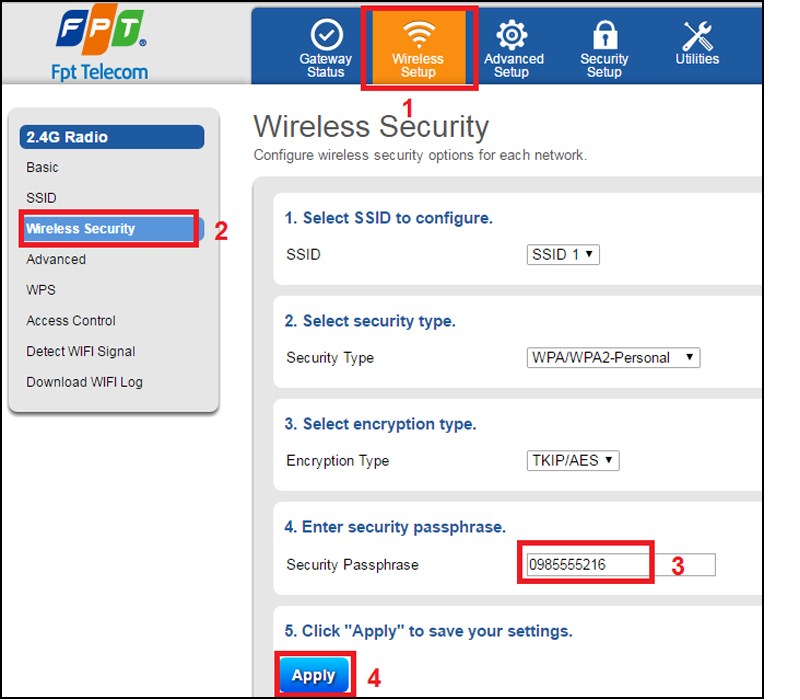
Bài viết đã hướng dẫn bạn 2 cách đổi mật khẩu wifi, pass wifi FPT vô cùng đơn giản phải không nào? Vậy thì còn chần chờ gì nữa mà không chia sẻ bài viết này với bạn bè và nhớ để lại bình luận bên dưới nhé!
















